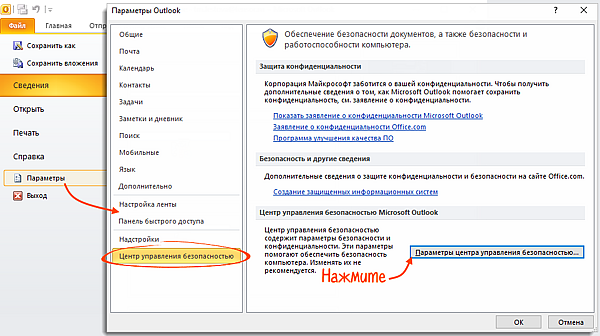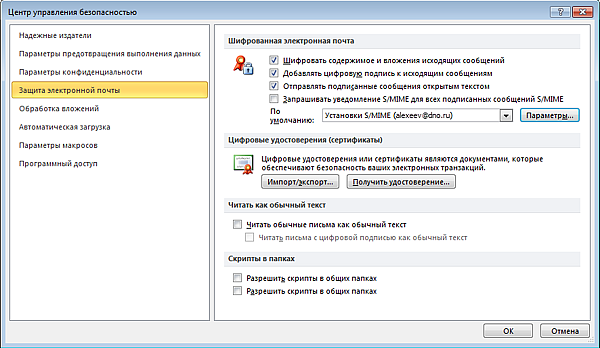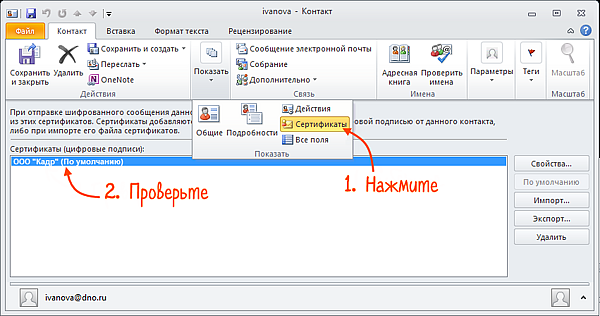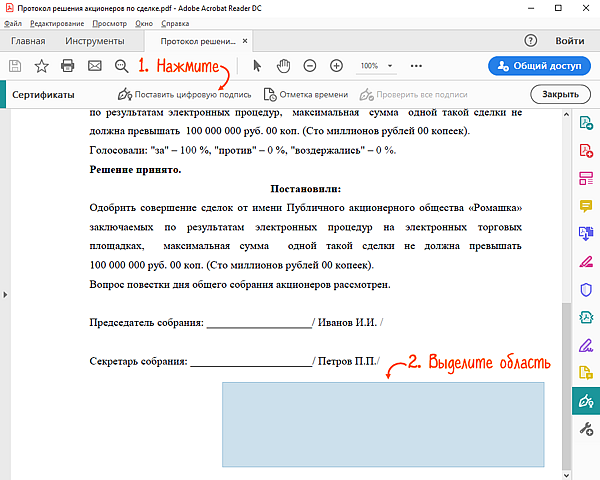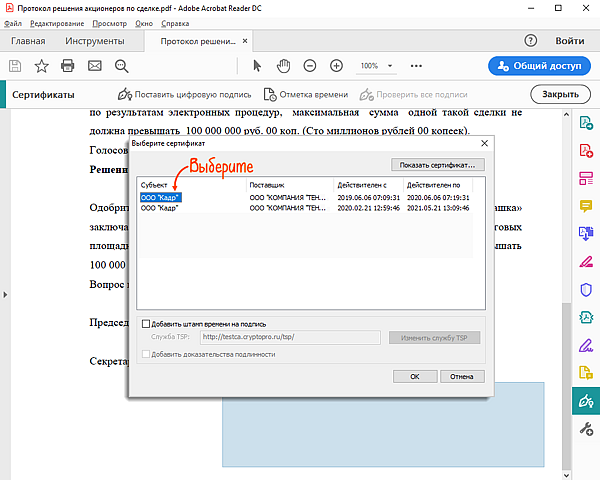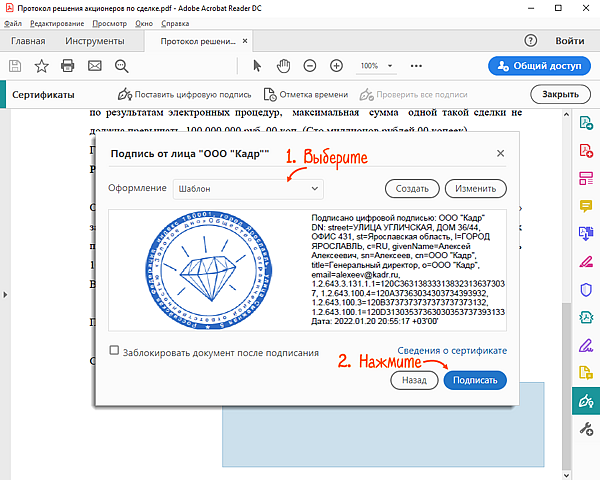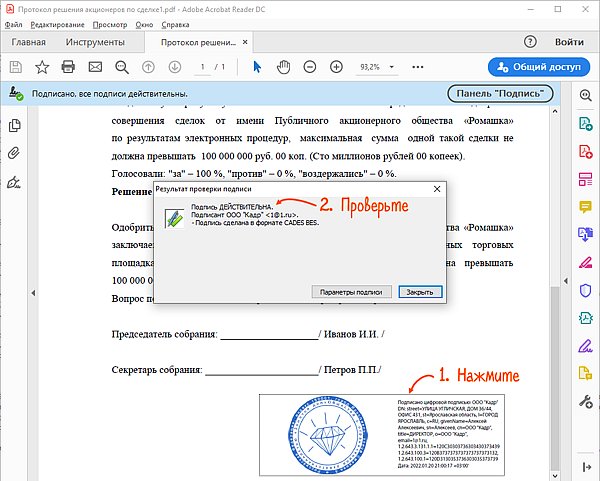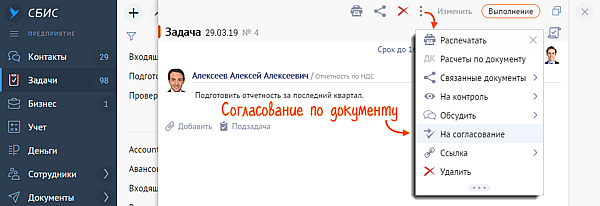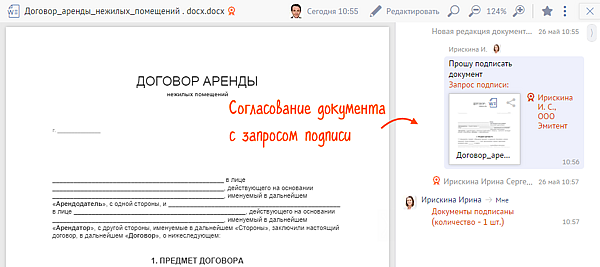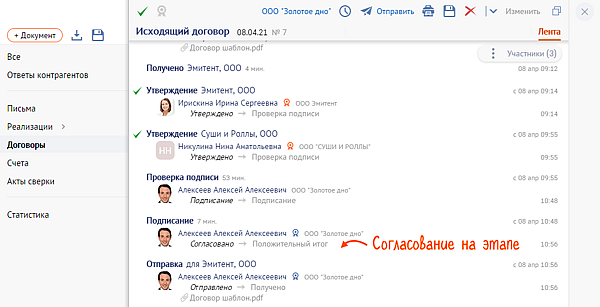Как подписать договор через сбис
Как получить и подписать электронные документы
Если контрагент отправил Вам электронные документы (например, акты, накладные или счета-фактуры), то они поступят в Ваш личный кабинет на портале СБиС-Онлайн. Чтобы получить и подписать документы:
1. Перейдите в «СБиС онлайн», нажав соответствующий значок в системе СБиС:Электронная отчетность.
2. В интернет-браузере откроется страница Вашего личного кабинета на сайте online.sbis.ru
3. Если при переходе в личный кабинет появляется сообщение «Установите Нотификатор СБиС», скачайте и запустите указанный файл.
4. После перехода в личный кабинет зайдите в раздел «Документы», далее в подраздел «Входящие».
5. Кликните по нужному пакету документов
6. Нажмите «Подписать извещение о получении»
7. Просмотрите полученные документы. Если замечаний к документам нет, нажмите «Утвердить». Ваш контрагент автоматически получит уведомление.
Поздравляем, электронный документ подписан обеими сторонами!
Если по документу есть замечания, нажмите «Отклонить» и укажите причину.
8. Чтобы сохранить электронный документ на компьютер для архивного хранения, нажмите «Выгрузить». Выгруженный файл является подлинником электронного документа.
9. Вы можете сделать бумажную копию электронного документа со штампиком о прохождении документа и подписью сторон. Для этого нажмите «Распечатать».
Если у Вас что-то не получилось, пожалуйста, позвоните по телефону технической поддержки (495) 956-08-80 (с 09.30 до 18.30 по московскому времени)
или (495) 988-37-95 (круглосуточно).
Подписать документ присоединенной ЭП
Чтобы создать документ с присоединенной ЭП, можно использовать различные программы. Для электронного письма — почтовый клиент, для документов в форматах *.doc, *.docx — Word, для pdf-файлов — Adobe Acrobat или Adobe Reader.
Подписывать документ Word электронной подписью нужно, когда он полностью готов. После этого файл станет доступен только для чтения. Если вы внесете в него изменения, все подписи станут недействительными.
Microsoft Office Starter и web-компоненты Microsoft Office 365 не поддерживают работу с электронной подписью.
Системные требования
Подписать документ
После того как вы внесли окончательные изменения в документ Word, подпишите его.
Проверить, кто и когда подписал документ
Нажмите «Файл/Сведения/Просмотр подписей». В окне «Подписи» вы увидите, кто и когда подписал документ. Чтобы получить подробную информацию, кликните подпись правой кнопкой мыши и выберите «Состав подписи».
Если вы внесете изменения в документ, подписанный ЭП, все подписи станут недействительными. Документ нужно будет подписать заново.
Подробнее о работе с ЭП в Microsoft Office Word/Excel читайте в инструкции разработчика.
Лицензия
В Microsoft Outlook можно использовать ЭП для защиты и шифрования информации, а также расшифровки входящих писем. Подпись защищает документ от изменений и подтверждает авторство, шифрование гарантирует конфиденциальность информации. Чтобы подписывать и шифровать письма, приложение нужно настроить. Разберем, как это сделать, на примере версии Outlook 2010.
Настройте Outlook
Выбрать можно только сертификат, в описании которого email совпадает с учетной записью Outlook.
Чтобы все письма подписывались и шифровались автоматически, включите режимы «Шифровать содержимое и вложения исходящих сообщений» и «Добавлять цифровую подпись к исходящим сообщениям». Иначе настраивать подпись в Outlook нужно будет для каждого письма.
Установите режим «Отправлять подписанные сообщения открытым текстом», чтобы для всех прикрепленных файлов подпись формировалась как отдельное вложение. Иначе текст сообщения, все файлы и ЭП будут объединены в одно вложение.
Отправьте подписанное сообщение
Получите сертификат абонента для шифрования сообщений
Прежде чем отправить зашифрованное сообщение адресату, нужно сначала обменяться с ним сертификатами ЭП. Для этого достаточно отправить ему подписанное (но не зашифрованное) сообщение. Когда он получит письмо, адрес и сертификат отправителя автоматически добавятся в его адресную книгу.
Проверить наличие сертификата или добавить его вместе с контактом можно из письма.
ЭП защищает документ от изменений и подтверждает авторство. Поэтому электронная торговая площадка или контрагент могут запросить файл, подтвержденный электронной подписью. Чтобы установить ЭП под pdf-документом, вам потребуются:
Настроить Adobe Acrobat или Adobe Reader
Подписать документ
Проверить подпись
При открытии документа в Adobe Acrobat или Adobe Reader все подписи проверяются автоматически. Чтобы посмотреть результат проверки, кликните левой кнопкой мыши штамп об ЭП.
Подробнее о работе с ЭП в Adobe Acrobat и Adobe Reader читайте в инструкции разработчика.
Заключить договор на оказание аудиторских и бухгалтерских услуг
Обслуживающая бухгалтерия (ОБ) сдает отчетность, ведет бухгалтерский и кадровый учет в личном кабинете клиента. Чтобы получить доступ к кабинету, заключите договор.
Вся работа с карточкой клиента ведется в разделе «Договоры» на buhta.sbis.ru.
Создать договор и получить доступ
Если клиент еще не зарегистрирован в СБИС, нажмите:
Клиент зарегистрирован в СБИС:
Для отправки отчетов и ведения учета в кабинете клиента требуется лицензия. Если ее нет, вы можете передать ему часть своих лицензий или подключить новые.
Перейти в аккаунт клиента
Если клиент подписал договор и дал вам доступ, вы можете работать в его аккаунте. Для этого откройте договор и нажмите «Войти в кабинет».
Аккаунт клиента откроется в новой вкладке. Вы можете в нем работать, не выходя из личного кабинета обслуживающей бухгалтерии.
Посмотреть свои договоры
Чтобы построить список:
Чтобы сотрудник уполномоченной бухгалтерии смог отправлять отчетность за вашу организацию, дайте ему доступ в аккаунт вашей организации в СБИС. Это можно сделать с помощью электронной подписи или по приглашению, которое он отправит вам на email.
По электронной подписи
Если вы зарегистрированы в СБИС и находитесь в офисе уполномоченной бухгалтерии, предоставьте сотруднику ОБ подпись вашей организации. Он оформит и подпишет договор. В вашем аккаунте договор находится в разделе «Документы/Договоры» на вкладке «Нас обслуживают».
По приглашению
Когда вы подпишете договор, его статус изменится на « ». Сотрудники, указанные в документе, получат доступ к вашему аккаунту.
Простая электронная подпись
Простая ЭП — это пара «логин/пароль», комбинация символов или код доступа, присылаемый в email либо смс. Такая подпись подтверждает авторство, но не гарантирует, что файл после этого не меняли. Неизменность документа, подписанного ПЭП, контролирует СБИС.
ПЭП используется для подписания документов внутри информационной системы (например приказов, постановлений, корреспонденции). Простая подпись есть у всех пользователей СБИС, но чтобы она приобрела юридическую силу стороны должны заключить дополнительное соглашение.
Когда нельзя использовать ПЭП
Простой ЭП запрещено подписывать документы:
Какие документы можно подписывать ПЭП
Список документов определяется в дополнительном соглашении о применении простой подписи.
В федеральном законе о бухучете №402-ФЗ нет явного указания на применение КЭП: п.5 ст.9 «Первичный учетный документ составляется на бумажном носителе и (или) в виде электронного документа, подписанного электронной подписью».
О допустимости применения ПЭП говорится в письмах:
В Гражданском кодексе РФ нет явного указания на КЭП: п.2 ст.160 «. Использование при совершении сделок. электронной подписи либо иного аналога собственноручной подписи допускается в случаях и в порядке, предусмотренных законом, иными правовыми актами или соглашением сторон».
ПЭП запрещено подписывать трудовые договоры и дополнительные соглашения к ним.
Локальные нормативные акты, служебные записки, заявления
Не регламентируется законом.
Файлы и документы в свободной форме
Не регламентируется законом.
В СБИС простой ЭП можно подписать инструкцию, внутренний этап бизнес-процесса, файл, приложенный к задаче, проекту и прочим операциям, а также загруженный на СБИС Диск. Документ с ПЭП нельзя выгрузить из СБИС, но можно распечатать со штампом об ЭП.
Как начать использовать ПЭП
Если сотрудник уволился, запретите ему доступ СБИС — подпись будет заблокирована.
Согласовать документ
Электронное согласование документов помогает сэкономить время и обеспечить прозрачность. В зависимости от цели, в СБИС есть несколько видов согласования:
Создать согласование по документу
Такой вид согласования подходит, когда документ уже создан в системе. Например, прежде, чем приступить к выполнению задачи, нужно утвердить техническое задание с руководителем.
В СБИС согласование можно оформить из задачи. Тогда результат отобразится в ленте событий и будет доступен всем участникам документооборота.
Запросить электронную подпись
Самый безопасный способ согласовать электронный документ — запросить по нему подпись. В этом случае его увидят только сотрудники, у которых есть доступ к данному документу или к диалогу по документу.
Настроить согласование на этапе
Когда в организации много различных согласований, настройте эти этапы в задаче. Например, если договор на поставку продукции утверждает руководитель отдела закупок, а счет на оплату — руководитель экономического отдела, то этапы согласований автоматически будут направлены предустановленным исполнителям.
В процессе согласования может потребоваться подпись. В этом случае настройте подписание документов. Приложенные файлы будут подписаны автоматически.
Согласовать задачу или документ
Утвердить документы и согласовать задачи можно несколькими способами: